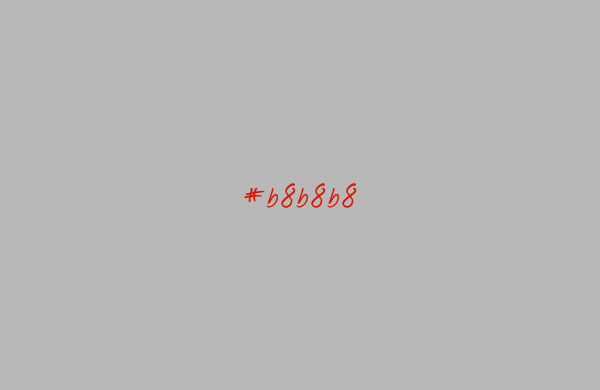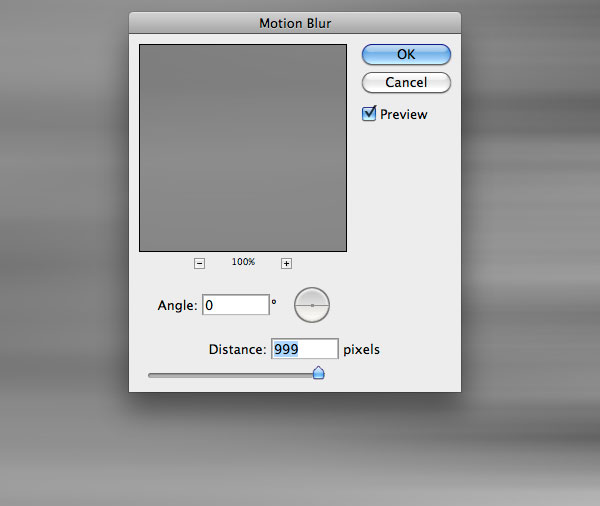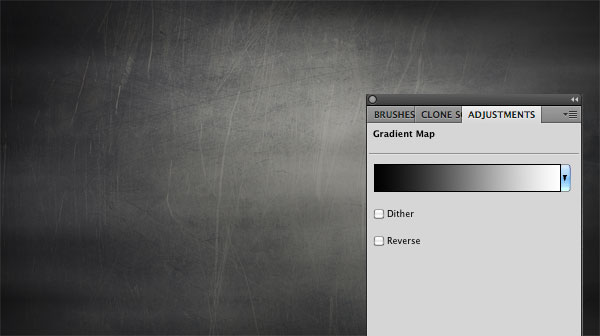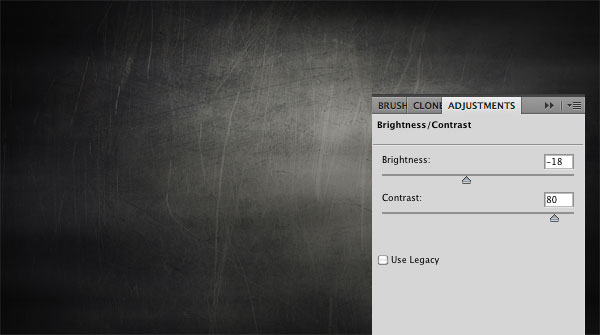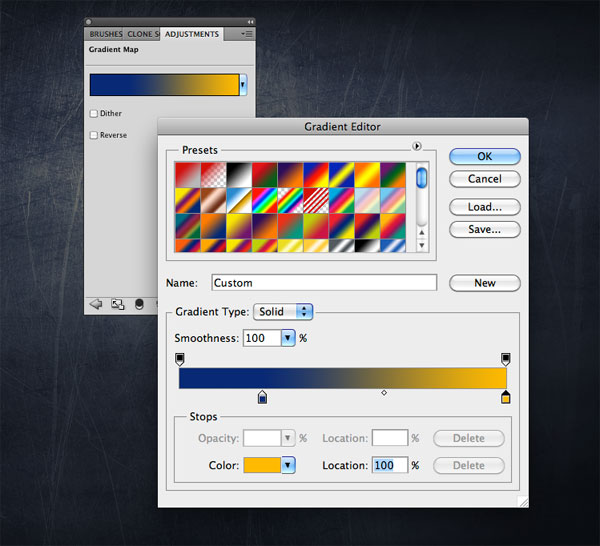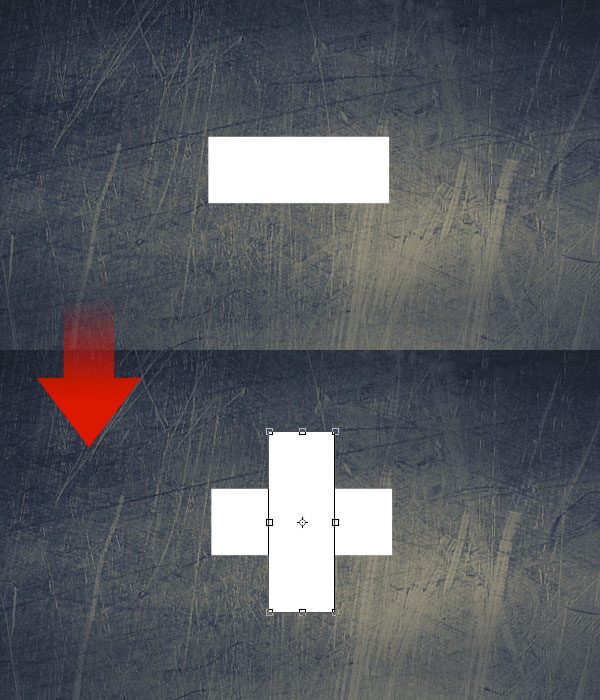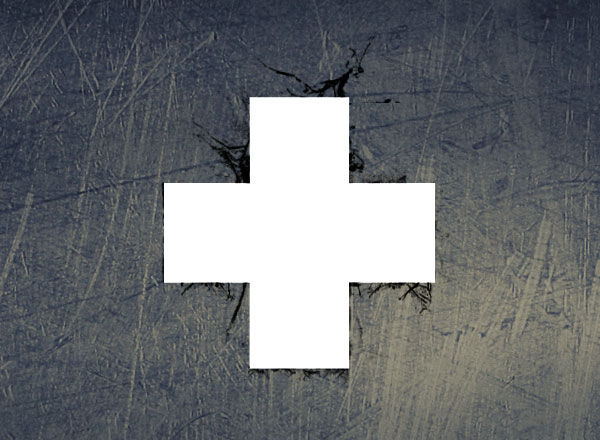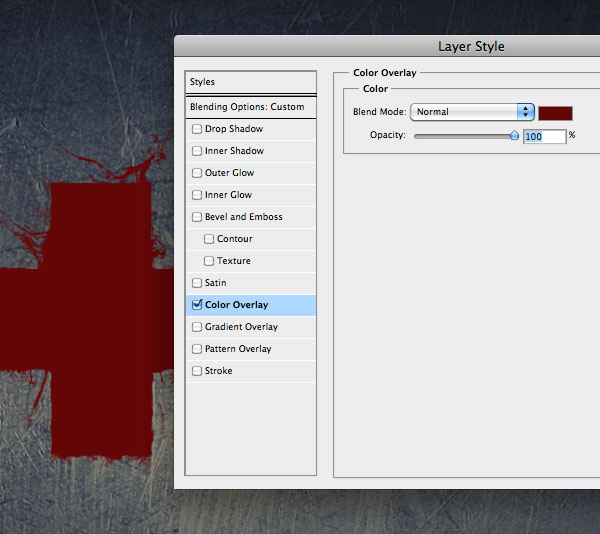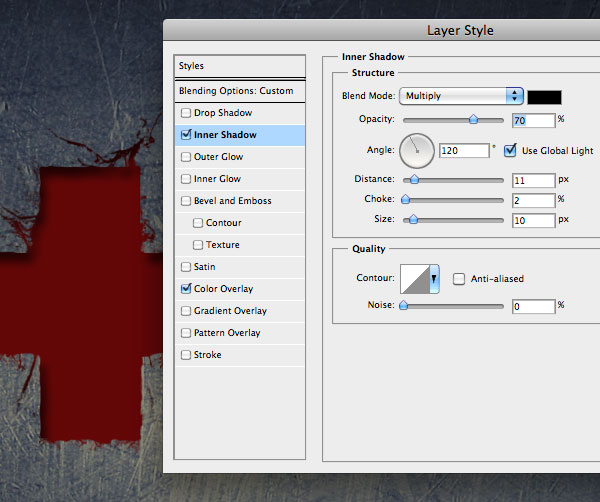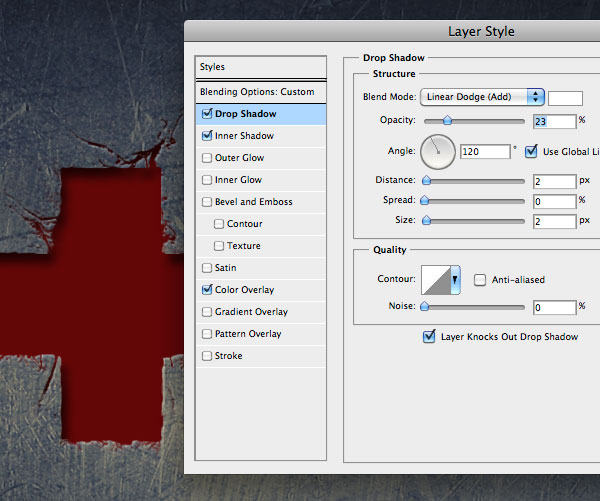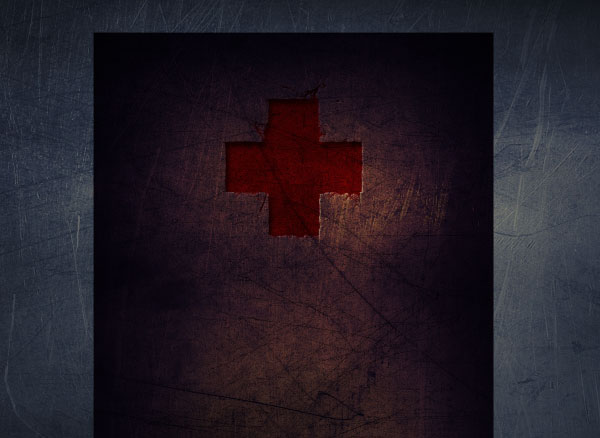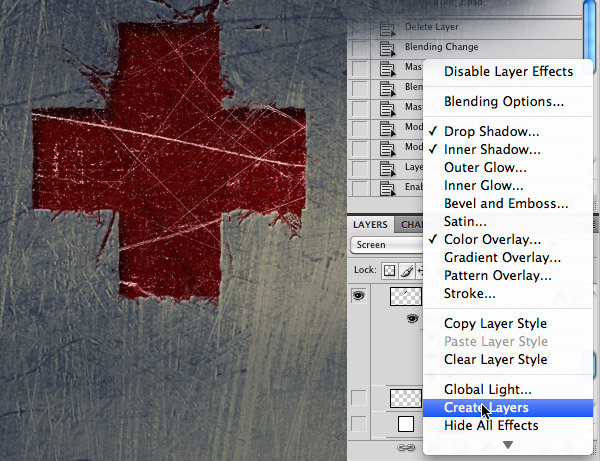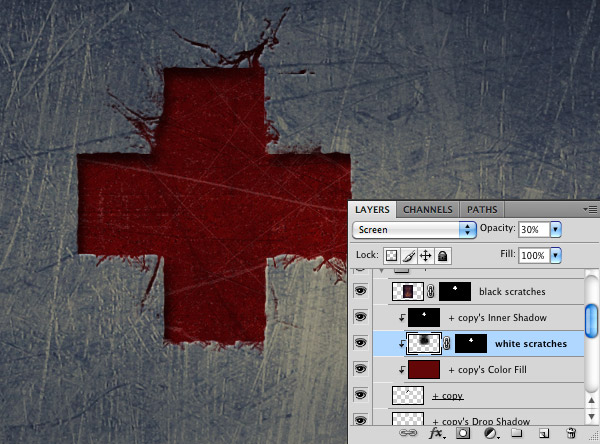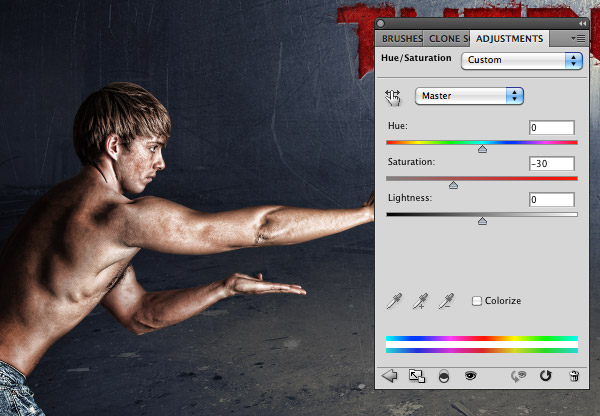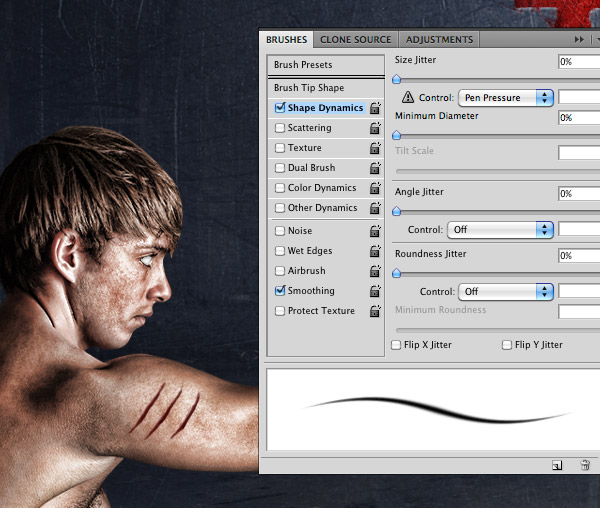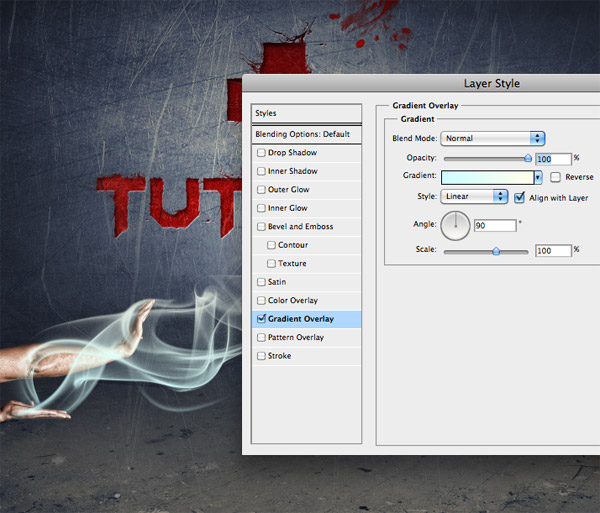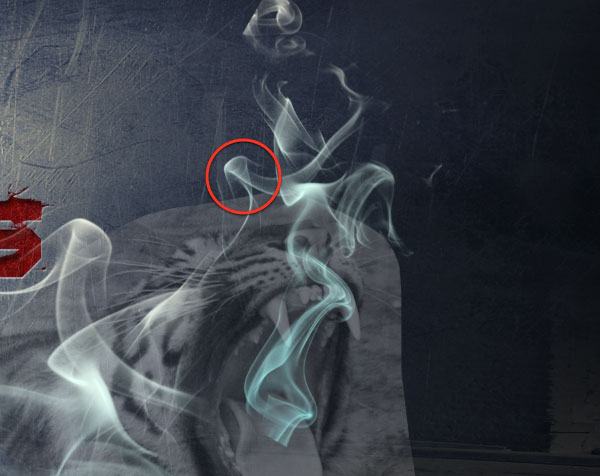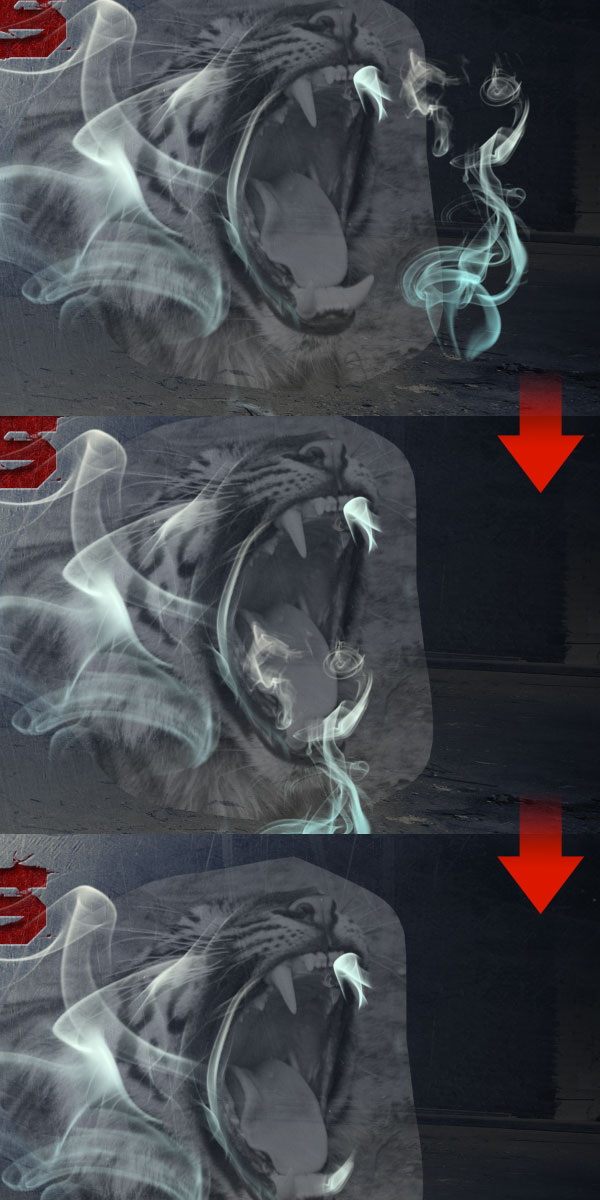skabe en gadekamp inspireret sammensætning i photoshop,,,,,, hvad du vil skabe,,, at skabe lys virkninger ofte er en nem proces.at give disse lys virkninger liv og gøre dem ligner virkelige objekter kan kræve lidt mere praktisk, tid og tålmodighed.i dag vil vi vise, hvordan man skaber en gnom, street fighter inspireret sammensætning, der omfatter lys, billede og tekst virkninger.lad os komme i gang!,,, tutor aktiver, følgende aktiver blev anvendt i produktionen af denne forelæsning.,,, falmet blå tekstur, ridset metallisk tekstur, tiger... støjende, edistys skrifttype, giftige malerpensler, knækket kanter, børster, pensler, røg, unge mand, inspiration, den inspiration til det stykke hidrører fra filmplakat pandorum.jeg kan lide graveret type behandling og navnlig den måde, det er i modstrid med resten af sammensætningen.så min første mål var at fokusere læren om denne tekst virkning.så, for at indføre en karakter.jeg er en stor fan af sci - fi - og overnaturlige scener, så det er naturligt for mig at skabe en slags superhelt.jeg ville præsentere en rolle svarende til ryu af street fighter, med lys energi som en kontinuerlig af hans krop.eftersom han er energi bobbel så fast til mig, har jeg besluttet at skabe dyrs ansigt, det er inspireret af tegnefilm som pokemon og film som harry potter, hvor det vigtigste tegn er "magisk" dyr, at de kan kontrollere som personlige forsvarere.,,,,, og her er nogle nærbilleder, så du kan se nogle detaljer, der ikke kan ses i 600px brede endelige forpremiere.,,,,,,,,,,, trin 1, skaber et nyt dokument i photoshop.min er 1920x1200, beslutning af min skærm, så jeg kan bruge det som tapet.du kunne gøre det samme.tidligere blev skabt, fyld gulvet med grå (# b8b8b8).,,,,, trin 2, skaber et nyt lag og fylder den med sort.sørg for at have hvide og sorte som forgrunds - og baggrundsviden farver og gå til at filtrere > de > skyer.mit mål er at gøre disse skyer i nice lineære virkninger.så gå til at filtrere > sløret > forslag sløret og i en afstand af 999px og vinkel 0.sæt lag til at formere sig med uklarhed på 60%.,,,,,,,, trin 3, downloade falmet blå tekstur og sæt det på lærredet.reducere røgtæthed 35%.,,,,, du kan mærke, at de forlod område er mørkere end den rigtige.så tag brænde værktøj (o) og maling på kanten af det rette område at give mere balance til konsistensen.,,,,, endelig skabe et nyt lag, tag en sort blød børste (hårdhed, 0%) og maling på kanten af lærred.reducere den uklarhed omkring 15%.vi vil sætte teksten i midten.ved kanterne mørkere, vi vil gøre brugeren opmærksom på midten.,,,,, trin 4, baggrunden er stadig fast.vi vil tilføje 3 tilpasning lag til at fuldføre det.lad os starte med en sort /hvid gradient kort (lag > nye tilpasning lag > gradient kort) på over 70% af opacitet.,,,,, for det andet at tilføje et lys /modsætning lag (lag > nye tilpasning lag > styrke /kontraster) og styrke til at - 18. og i modsætning til + 80.,,,,, til sidst tilføje en gradient kort, men denne gang bruger en mørkeblå (# 082a75) og orange (# ffba00) som farver.sæt lag at overdække med opacitet 40%.,,,,, løntrin 5, det er tid til at skabe den type behandling fra plus af psdtuts logo.brug den rektangel værktøj (u), for at skabe den første form, så gentage det ved presning cmd /ctrl + j og roterer den 90 ¡ (med henblik på at skifte form, du kan forvandle redskab ved at trykke en aktiv cmd /ctrl + t).,,,,, trin 6, skaber et nyt lag tag fat i krakket kanter børster og maling på kanten af "+".vi vil benytte disse til at give en nødlidende malet - typen.du skal ikke bekymre dig om den farve, vil vi ændre det senere efter blanding muligheder,,,,,, trin 7, udvælge 3 lag "plus" (2, kvadratisk eller rektangulær form og grunge børster) og tryk ctrl + alat cmd /+ e at samle dem i et nyt lag.nu kan du gemme synligheden af de oprindelige 3 lag, fordi fra nu, vil vi kun anvende den fusionerede.,, højre klik på den fusionerede lag og udvælge blanding muligheder.for det første at tilføje en rød (# 630707) farve - overlay -.,,,,, for det andet at tilføje en indre skygge til at skabe graveret virkning.kan du huske, at disse værdier er afhængige af dimensionerne af kvadratisk eller rektangulær form, ubearbejdet, så hvis du ikke er tilfreds med resultatet, lege med værdierne af afstand, størrelse og tæthed,,,,, til sidst tilføje en hvid drop shadow på "lineære dodge" at afslutte graveret virkning:,,,,, trin 8, nu har vi at tilføje den kradsede metallisk virkning af baggrunden for teksten.så downloade wegraphics ridset metalliske strukturer (gratis prøve er helt fint.den konsistens i gulvet, resize (cmd /ctrl + t) og blanding tilstand til overlap.husk på, at denne virkning vil kun blive anvendt på "plus", så flyt tekstur, før du tror resultatet i dette område vil være tilfredsstillende.,,,,, trin 9, med tekstur lag stadig aktive, cmd /ctrl + klik på "+" lag at udvælge sine pixels og tryk "tilføje lag maske" knap ad bunden af lag vindue.på denne måde har ridset virkning vil kun berøre plus.reducere den uklarhed til 60%.,,,,, trin 10, tror jeg, vil se mere realistisk med en blanding af hvide og sorte ridser.så to tekstur og slette lag maske.gå frem, så hvide ridser ikke overlappe de sorte.cmd /ctrl + jeg at vende konsistens er farver og blandingen tilstand til skærmen.på den måde kan vi bevare kun hvide områder.endelig gælder igen masken "+" form som reference.,, hvis du er uklarhed på 100% kan du mærke et lille problem: hvid ridserne er på toppen af den skygge.bare rolig, vi vil ordne dette problem i det næste skridt -),,,,, trin 11, til at bevæge sig i den hvide ridser under indre skygge, har vi brug for at få alle stil med et enkelt lag.heldigvis er det muligt i photoshop.højreklik på styles (i lag vindue) og vælge "skabe lag".,,,,, på dette punkt blot lægge hvidt ridser lag mellem indre skygge og farven fylde dem.også reducere uklarhed på omkring 30% for at få virkning mere diskret.,,,,, trin 12, i dette skridt er vi simpelthen nødt til at gælde for teksten "tutplus" (de anvendte skrifttype er edistys) den samme metode med "plus" - logoet.lege med børster og mønstre for at opnå en nødlidende grunge tekst virkning.,,,,, trin 13, atmosfæren er for mørkt i min udtalelse.det skaber en ny gruppe, og skift blanding tilstand til "farve dodge".skabe et lag inden for gruppen, tag en stor blød afrundet hvide børste og klik én gang i midten af lærred.reducere den uklarhed omkring 45%.den type er mere synlige og levende.,,,,, at skabe et nyt lag, der er rød som forgrund, farve, tag en børste mine giftige malerpensler og klik, når over gulvet.så den børste, hvor du vil.jeg sætter den på toppen, ikke helt synligt,.,,,,, punkt 14,, hvis du observere pandorum plakat, ser du en diskret ordet under den type behandling og metallisk overflade.jeg ønsker at gengive den samme virkning.for at gøre det, vælge alle de lag, der indtil nu og samle dem i en ny lag (cmd /ctrl + alat + e).afsnit i dette lag "sammen".gem synligheden af de andre lag.vi vil kun bruge den fusionerede for de næste skridt,.,, download billedet af en chateau støjende og placere det i photoshop dokument under alle de andre lag.nu vælge den "sammen" lag og tilføje endnu et lag maske.med en sort stor blød børste, forsigtigt slette bunden område, så nogle detaljer om ordet ud.,,,,, ordet matcher ikke de metalliske overflade.jeg tror, det er et problem, der har at gøre med farver anvendes ordet er for desaturated.så ud fra baggrunden mappe, finde gradient kort (blå /orange), har alat og trække gradient kort umiddelbart over gulvet.på denne måde, vi har kopieret gradient kort lag og flyttet over gulvet.,,,,, trin 15, nu, at baggrunden er færdigt, kan vi fokusere på den unge mand, og lyset virkninger.den første ting at gøre er at udvinde den dreng fra baggrunden og sæt det ind på det store lærred.lad os anvende teknik næste set i min første forelæsning (punkt 14), skrevet til psdtuts at skabe en slags - hdr virkning: to drengens lag og fastsætte dobbelt lag - overlay - (opacitet 70%); to igen, og denne gang anvendt den kloge - filter (filter > skærpe > smart slib) for at skabe denne ret beskidt virkning, og at forbedre detaljerne.endelig gentage igen og anvende passet filter (filter > andre > passet) med lag altid på overlap.,,,,, trin 16, med brænde værktøj (o), darken rahl, venstre del af mand.husk på, at fra drengens hænder kommer lyset virkninger, så hans tilbage, vil være mørkt.,,,,, skridt 17, vores superhelt er mættet.vælg alle lag af drengen og samle dem i en ny lag (cmd /ctrl + alat + e).tryk ctrl + u cmd /at indlede den hue /mætning vindue og mindske overbelastning - 30.,,,,, skridt 18, er det tid til at tilføje nogle oplysninger til den dreng, der ser ud i øjeblikket, mere som en beskidt barn end en superhelt, efter en kamp.skabe et nyt lag, zoom ind på øjet, og med en hvid børste, male over pupillen.på denne måde superhelte - vil se ud i en tilstand af trans.,,,,, skridt 19, en fed detalje, vi arbejder på, er et ar.det kan være, der er skabt af maleri i drengens skulder med børste værktøj.jeg bruger en tablet, så er det mere behageligt at skabe tre stykker.når udvalgt en runde mørkerød børste (ca. 5px), hvis du har en tablet åbne børster vindue (vindue > børster) og kontrollere "form dynamik" mulighed, så den børste, tykkelse afhænger af din pen, vil presset.,,,,, at skabe et nyt lag, og flytte den under rødt ar en.altid at bruge en børste, men denne gang om hvid som forgrund, farve, maling på kanten af ar.det kommer til at se mere realistisk nu.,,,,, gå 20, kan vi nu lege med lys virkninger.skabe en ny gruppe, og afsnit "lys virkninger".skabe et lag inden for gruppen, og tag den røg børster.lad os starte fra lyset, der kommer ud af hænderne.vælg en børste fra biblioteket og klik, når over gulvet.,,,,, prøv at forestille dig, hvordan det røg virkning kunne matche superhelt er placering.resize, drej, og hvis det er tilfældet, fjerne det og prøve med en smøg.,,,,, så brug også værktøj (e) eller et lag maske for at fjerne visse områder af røgen.,,,,, gå 21, kan du se røgen virkning er ikke unicolor.det er, fordi jeg har anvendt en gradient - overlay - fra et let blå (# cffeff) til en lysegul, (# fffeeb).,,,,, skridt 22, med den samme metode fra trin 20, skabe et andet lys spor.,,,,, gå 23, og at skabe det ansigt. tiger, vi har brug for en reference image.så downloade denne tiger og åbne image i photoshop.anvendelse af pennen værktøj eller lasso værktøj, groft ekstrakt dyrets hoved og trække det på det store lærred.den, hvor du vil have lys, er, desaturate billedet (cmd /ctrl + forskydning + u) og lavere for at hjælpe dig i gang med at skabe dette lys virkning.,,,,, skridt 24, han kan virke cool, men at skabe den tiger ansigt. ikke så spændende.skabe et nyt lag, og klik på én gang ved hjælp af en smøg børste.,,,,, overholde form af røgen.finde områder, som kan arbejde for forskellige dele af tiger er ansigt.i dette tilfælde, jeg har fundet noget der ligner en tigers tand.,,,,, så er det den modsatte holdning.,,,,, endelig anvendelse også redskab til at fjerne alle de ekstra dele af røgen.,,,,, skridt 25, processen er altid det samme.fokus på små detaljer af røg, flytte dem over tiger se det komme til live.når det er nødvendigt, at kopiere snerpe at gøre virkningen stærkere.,,,,, gå 26, undertiden skjule synligheden af tiger er lag.på denne måde kan man personliggøre virkning ved at ryge, børster, som du vil.du behøver ikke nøjagtigt gengiver de strækninger af billedet.,,,,, skridt 27, som du har bemærket, at denne teknik er meget nemt at bruge.du kan forsøge at anvende forskellige børster og tilføje flere detaljer.du kan lege med farver for at nå frem til et andet resultat.alt du behøver er tålmodighed, fordi det er let, men langsomt.efter 1 times arbejde, det er hvad jeg har opnået.,,,,, skridt 28 sammensætningen er næsten færdigt, men der er stadig noget, vi kan gøre.skabe en ny gruppe og skifte blanding tilstand til farve, dodge.som de kan forestille dem, vil vi bruge denne gruppe at tilføje den endelige lyse pletter på vores arbejde.skabe et lag inden for gruppen, tag en blød og store, hvide børste og male over lyset virkninger.at reducere forureningen af lag eller virkning er for stærk.,,,,, det her er det sidste lys virkning.,,,,, det sidste billede, og her er det endelige resultat.håber du nød det pædagogiske og lært nogle nye photoshop tricks.,,,,